새 휴대폰으로 전환할 때, 기존 휴대폰에서 새 휴대폰으로 데이터를 원활하게 전송하는 방법에 대해 고민하는 사람들이 많습니다. "모든 것을 새 Pixel로 어떻게 전송하나요?"도 알고 싶을 수도 있습니다. 이 도움말에서는 Android 기기를 사용하든 iPhone을 사용하든 상관없이 데이터를 Pixel 휴대전화로 쉽게 전송하여 적합한 솔루션을 찾을 수 있도록 도와주는 효율적이고 편리한 몇 가지 방법에 대해 자세히 설명합니다.
![]()
원스톱 방식으로 데이터 마이그레이션 문제를 해결하려는 사용자에게는 Coolmuster Mobile Transfer 와 같은 전문 데이터 마이그레이션 소프트웨어가 좋은 선택입니다. Coolmuster Mobile Transfer 연락처, 사진, 문자 메시지 등을 포함하여 다양한 휴대폰 간에 다양한 데이터를 전송할 수 있습니다. Android 이든 iOS 관계없이 시스템의 영향을 받지 않습니다.
Coolmuster Mobile Transfer 어떻게 도움을 드릴 수 있나요?
Coolmuster Mobile Transfer 사용하여 기존 휴대전화에서 Google Pixel 7/8/8 Pro로 데이터를 전송하려면 다음 단계를 따르세요. 오래된 Android 휴대폰을 예로 들어보겠습니다.
01 공식 홈페이지에서 Coolmuster Mobile Transfer 다운로드 받으세요. 설치하고 활성화하십시오.
02 기존 휴대폰과 새 휴대폰을 Wi-Fi 또는 데이터 케이블을 통해 컴퓨터에 연결하도록 선택할 수 있습니다. 기존 휴대폰이 소스 위치에 있는지 확인하세요. 그렇지 않은 경우 "뒤집기"를 클릭하여 교체하세요.

03 연결 성공 후 전송하려는 데이터를 확인하고 '복사 시작'을 클릭하면 Google Pixel 전송이 시작됩니다.

단계가 명확하지 않거나iPhone에서 Google Pixel로 전송 하려는 경우 다음 비디오 튜토리얼을 시청할 수 있습니다.
물리적 연결을 선호한다면 USB 케이블이 간단하고 직접적인 선택입니다. 이 방법은 Android 와 아이폰 모두에 적용 가능합니다. 기존 휴대전화 USB 케이블을 사용하여 Pixel 8 Pro로 전환하려면 다음 단계를 따르세요.
1단계. 새 Google Pixel 휴대전화를 켜고 '시작'을 탭하세요. 원하는 대로 언어와 시각적 기본 설정을 사용자 정의할 수 있습니다. SIM 카드가 있으면 Pixel 휴대전화에 삽입하세요.
2단계. '시작'을 탭하고 Pixel 휴대전화를 Wi-Fi 네트워크에 연결합니다.
3단계. 몇 분 후에 '앱 및 데이터 복사' 페이지에서 '다음'을 탭하세요.
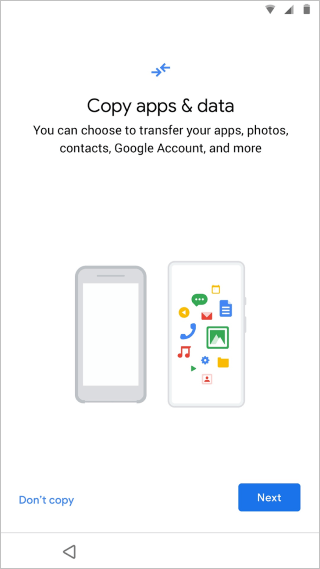
4단계. "기존 휴대폰을 사용하세요"라는 메시지가 나타나면 "다음"을 탭하세요.

5단계. 기존 스마트폰의 잠금을 해제하고 충전 케이블을 기기의 해당 포트에 연결합니다.
6단계. 충전 케이블의 다른 쪽 끝을 Pixel 휴대전화와 함께 제공된 퀵 스위치 어댑터에 연결합니다. 그런 다음 퀵 스위치 어댑터를 Pixel에 연결하세요.
7단계. 기존 모바일 기기에서 '신뢰'를 탭하세요. Pixel 휴대전화 화면에서 전송하려는 휴대전화 데이터를 선택하세요. 메시지가 표시되면 Pixel 휴대전화에서 Google 계정에 로그인하고 '다음'을 탭하여 데이터 전송 프로세스를 시작하세요.
참고: 이 프로세스는 기존 휴대폰의 데이터 양에 따라 몇 분에서 한 시간 이상 걸릴 수 있습니다. 일부 앱은 Pixel에 다시 다운로드하여 다시 설치해야 할 수 있으며, 이로 인해 즉시 표시되지 않을 수도 있습니다. 또한 iMessage와 FaceTime은 iOS 전용 서비스이므로 새 Google Pixel에서는 사용할 수 없습니다.
Pixel 8 시리즈 사용자를 위해 Google은 QR 코드 스캔을 통한 빠른 데이터 전송이라는 혁신적인 마이그레이션 방법을 제공합니다. 이 방법은 Pixel 8a, 8, 8 Pro에만 적용됩니다. 다음 단계는 Android 14가 탑재된 Pixel 기기를 기반으로 합니다.
1단계. 시작하기 전에 두 휴대폰이 완전히 충전되어 있고 안정적인 Wi-Fi 네트워크에 연결되어 있는지 확인하세요.
2단계. 두 전화기를 모두 켜세요. 새 Pixel 8 Pro에서 '시작하기'를 탭하세요. 기존 휴대폰 유형에 따라 'Pixel 또는 Android 기기' 또는 'iPhone 또는 iPad'를 선택하세요.
![]()
3단계. 기존 휴대전화를 사용하여 새 Pixel의 QR 코드를 스캔하세요. 새 Pixel에서 설정을 계속하세요.
4단계. Pixel에서 기존 휴대전화의 화면 잠금을 입력하세요. 그러면 Google 계정이 Pixel로 이전되기 시작합니다.
5단계. 마지막으로 앱, 사진, 연락처 등을 포함하여 기존 장치에서 복사할 데이터를 선택합니다. 선택을 완료한 후 '복사'를 탭하여 Pixel로 데이터 전송을 시작하세요.
자세히 알아보기: 이 문서를 통해 Google Pixel에서 다른 Google Pixel로 데이터를 전송하는 방법을 알아볼 수 있습니다.
Samsung에서 Pixel로 또는 다른 Android 휴대폰에서 Pixel로 데이터를 전송하는 방법은 무엇입니까? 블루투스를 사용할 수 있습니다. 블루투스는 대용량 데이터를 전송하는 가장 효율적인 방법은 아니지만, 소량의 데이터나 임시 파일을 교환하는 데 적합합니다. 이렇게 하려면 다음 단계를 따르세요.
1단계. 두 전화기 모두에서 Bluetooth를 활성화하고 검색 가능한지 확인합니다. 상단에서 아래로 슬라이드한 후 알림 표시줄에서 '블루투스'를 찾아 탭하여 블루투스를 활성화하면 됩니다.
![]()
2단계. 기존 휴대폰에서 새 Pixel 휴대폰을 검색하여 페어링합니다.
3단계. 이전 휴대폰에서 전송하려는 파일을 선택하고 "블루투스를 통해 보내기"를 선택한 다음 새 Pixel 휴대폰을 선택합니다.
4단계. 새 Pixel 휴대전화에서 파일 수신을 확인하고 전송이 완료될 때까지 기다립니다.
iOS 에서 Google Pixel 8 Pro로 전환하는 사용자의 경우 Android 로 전환을 사용할 수도 있습니다. 이는 구글에서 공식적으로 권장하는 방식으로, 조작도 쉽습니다. 아래는 가이드입니다:
1단계. iPhone에 "Switch to Android " 앱을 다운로드하여 설치합니다. 앱을 열고 이용 약관에 동의한 다음 "시작"을 클릭하여 계속하세요.

2단계. QR 코드 또는 핫스팟을 통해 두 전화기를 연결합니다.
3단계. 그런 다음 사진, 캘린더, 메시지 등 전송하려는 파일을 선택합니다. "계속"을 탭하여 전송 프로세스를 시작합니다.
위에서 언급한 방법을 사용하면 전문 데이터 이전 소프트웨어, USB 케이블, QR 코드 스캐닝, Bluetooth 전송을 사용하거나 심지어 iOS 플랫폼에서 전환하는 경우에도 Pixel 휴대전화로 쉽게 데이터를 전송할 수 있습니다. 귀하에게 가장 적합한 솔루션을 찾을 수 있습니다. 물론 시스템 제한에 제한을 받지 않고 빠른 전송 속도를 제공하는 Coolmuster Mobile Transfer 적극 권장합니다. 계속해서 다운로드하여 사용해 보세요.
관련 기사:
Google Pixel에서 컴퓨터로 사진을 전송하는 방법(5가지 쉬운 방법)
Google Pixel Phone을 백업하고 복원하는 방법은 무엇입니까? (4가지 비명소리)
Google Pixel 데이터 복구 가이드: Google Pixel에서 삭제된 파일을 복구하는 방법(해결됨)